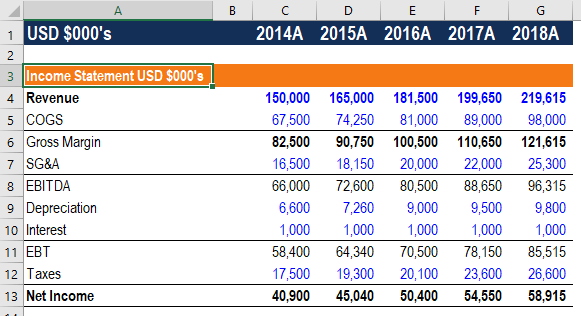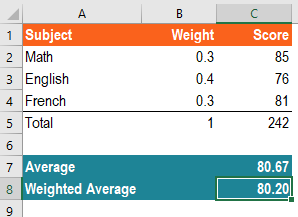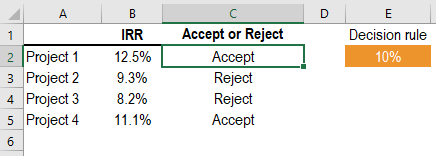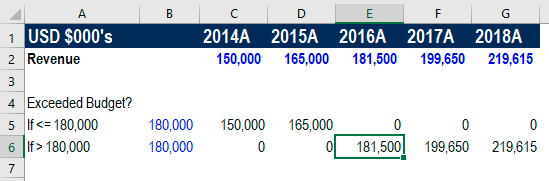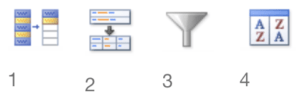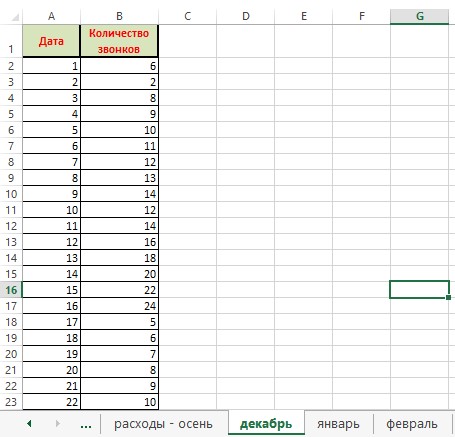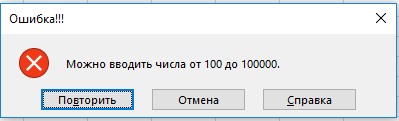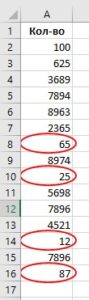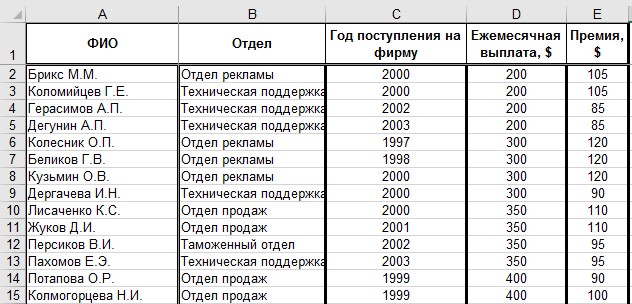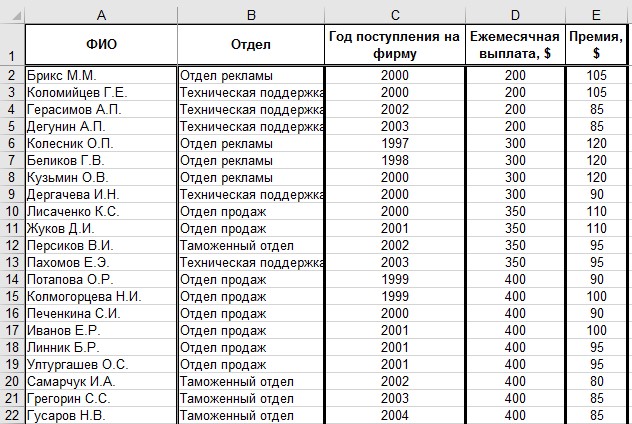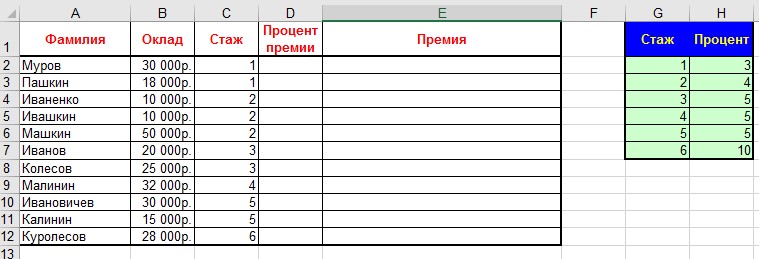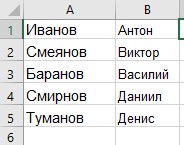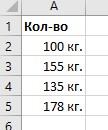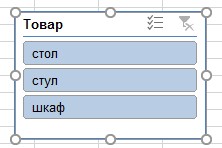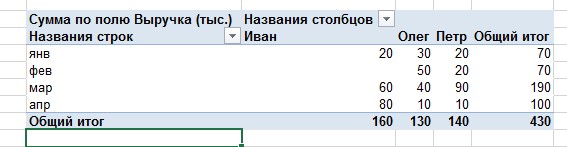Тесты
по
теме « Сводные таблицы в Excel»
1.
Сводные
таблицы — это одна из самых…
a.
простых
подпрограмм в Word, которые подключаются к базе
данных таблицы Excel;
b.
мощных,
восхитительных функций и часто используемых функций в Excel;
c.
удобных
программ, которые преобразовывают текстовые данные в виде таблице.
2.
В Excel 2010 к сводным добавились несколько
новых функций, доступных через контекстное меню. Они называются …
a.
Дополнительные
вычисления;
b.
Новые
функции;
c.
Дополнения.
3.
Функция,
позволяющая посчитать долю относительного итого по строке или столбцу
называется…
a.
Срезы;
b.
% от суммы
нарастающим итогом;
c.
% от суммы
по столбцу.
4.
Удобное
графическое представление интерактивных фильтров отчета для сводной таблицы или
диаграммы…
a.
Входящая
таблица;
b.
Консолидация
данных;
c.
Срезы.
5.
Срез
выглядит …
a.
Как
отдельный графический объект, не связан с ячейками и отображается над листом,
что позволяет легко его перемещать.
b.
В виде значка,
существует самостоятельно, необходимо загружать отдельный драйвер для того,
чтобы им пользоваться.
c.
Скрыто, его
вид можем увидеть при создании консолидации данных.
6.
Для создания
среза текущей сводной таблицы:
a.
Вкладка
Данные—группа Срезы—загрузить файл;
b.
Вкладка
Параметры—группа Сортировка и фильтры—Вставить срез;
c.
Вкладка
Параметры—группа Сводная таблица—Срезы.
7.
При
выделении или снятии с элементов среза в сводной таблице будут отображаться…
a.
Только
определенные цифры;
b.
Все данные
таблицы;
c.
Только отфильтрованные
данные по отобранным элементам.
8.
Один и тот
же срез можно легко привязать …
a.
К нескольким
сводным таблицам и диаграммам;
b.
К одной
сводной таблице;
c.
К любой
программе.
9.
Ограничения
сводных таблиц:..
a.
Ввод
данных, поле абзаца, поле столбцов;
b.
Длина
столбцов, количество знаков;
c.
Поля
столбцов, поля строк, максимальное число записей и элементов , максимальный
размер.
10.
Произведение
числа элементов во всех полях в сводной таблице не может превышать…
a.
32 768;
b.
1 000 000;
c.
1 000.
11.
Максимальный
размер обычно ограничивает…
a.
Количество
доступных приложений;
b.
Только объём
доступной памяти на компьютере;
c.
Только ввод
многочисленных переменных.
12.
Назначение
сводной таблицы: …
a.
Инструмент
для анализа данных; тип таблицы, который суммирует информацию из конкретных
полей списка; источник данных для диаграммы;
b.
Инструмент
для планировки дальнейших решений, находит среднее значение автоматически;
c.
Инструмент
мощной базы данных, хранятся значения буфера обмена; очень долгой процесс
создания сводной таблицы, но удобен в применении.
Что считает формула «=СУММ(A:A)»?
Сумму значений в столбце А
В диапазоне B1:B5 по порядку указаны значения 1, 2, 3, 4, 5. Какой результат получится в ячейке С1, если в ней указать формулу «=МАКС(В1:В5)»?
Если ячейку, в которой указана формула, скопировать (Ctrl+C) и вставить в другую ячейку (Ctrl+V), то вставится:
Результат вычисления формулы
Формулы таким образом не копируются
На что ссылается ячейка в документе MS Excel, если она содержит следующее значение [Выручка.xls]Январь!A5:
На файл «Январь», где в ячейке «А5» указано значение «Январь.xls»
На ячейку «А5» на листе «Январь» в книге с названием «Выручка»
На пятый столбец в строке «А», в котором содержится слово «Январь»
Данное значение ячейки является ошибочным (ячейка не может содержать данные такого вида)
В случае, если в указанной формуле в MS Excel имеется ошибка, то
Отобразится формула целиком
Значение автоматически = 0
Отобразится ошибка с описанием причины
Если к диапазону, содержащему 4 столбца, применить «Сортировку», по какому столбцу будет применена сортировка?
Нельзя применить сортировку к диапазону, содержащему несколько столбцов
По крайнему правому столбцу
По крайнему левому столбцу
Укажите (несколько) расширения файлов, которые можно выбрать при сохранении документов в Excel версии 2007+ (без учета надстроек и других доп. приложений):
Функция ДЛСТР() (англ. LEN()) позволяет определить:
Количество ячеек в строке
Количество символов в ячейке
Функция ПСТР() (англ. MID()) позволяет:
Вывести указанное число символов
Определить порядковый номер строки
Определить порядковый номер страницы
Функция ВПР() (англ. VLOOKUP()) позволяет:
Сопоставить данные одной ячейки (таблицы) с другой
Узнать текущую версию MS Excel
Каким сочетанием клавиш можно перемещаться между листами в MS Excel?
Alt + стрелки влево/вправо
Клавишами PageUP/PageDOWN
При помощи функции СУММЕСЛИ() (англ. SUMMIF()) можно:
Подсчитать количество столбцов;
Объединить ячейки, при выполнении условия
Подсчитать количество заданных условий в диапазоне
Подсчитать сумму значений, при выполнении условия
Функция, позволяющая объединить значения / ячейки в одной ячейке, называется (рус. версия):
Какой опцией специальной вставки можно горизонтальный диапазон данных вставить вертикально и наоборот:
Стандартными средствами Excel этого сделать невозможно
За что отвечает третий аргумент (значение «2») функции ВПР() (англ. VLOOKUP()): =ВПР(С1:С5;А1:В5;2;ЛОЖЬ):
Номер столбца в который вставлять данные
Номер столбца из которого брать данные
Определяет количество символов
Определяет номер строки, с которой начинать поиск
Чем отличаются функции ПОДСТАВИТЬ() (англ. SUBSTITUTE()) и ЗАМЕНИТЬ() (англ. REPLACE()):
Возможностью изменить несколько значений сразу
Первая работает с текстом, вторая с цифрами
Первая добавляет (подставляет) значение к существующему, вторая – заменяет полностью
Ничем не отличаются: первая функция заменила вторую
Что является обязательным условием при формировании сводной таблицы в MS Excel:
Количество строк не должно превышать 10.000
Общее количество значений (ячеек) не должно превышать 63.536
В выделенном диапазоне данных не должно быть пустых ячеек
Выделенный диапазон должен содержать заголовки столбов
Спарклайн в MS Excel – это:
Тоже самое что и гиперссылка
Функция, позволяющая вставить линию
Массив данных в MS Excel создаётся следующим сочетанием клавиш:
Функция, которая проверяет, является ли значение ошибкой #Н/Д является:
Функция ИНДЕКС() (INDEX()) позволяет:
Перейти в начало строки, массива
Переименовать (задать имя) текущую ячейку / диапазон данных
Определить значение ячейки на пересечении конкретных строк и столбцов
Определить позицию первого вхождения знака или строки текста
Код, позволяющий автоматизировать заданную последовательность действий в MS Excel, называется:
Код любого макроса в MS Excel начинается и заканчивается со следующих сокращений:
Оператор, используемый для объявления переменной при написании макроса в MS Excel называется:
Анализ в MS Excel, позволяющий попробовать различные значения (сценарии) для формул, называется:
1592
На выполнение теста отводится 20 минут.
Время на выполнение теста вышло.
Тест на знание Excel
Ответьте на 17 вопросов и узнайте ваш уровень знания Excel.
1 / 17
Какая функция используется для определения наивысшего значения?
2 / 17
Какую формулу следует ввести в ячейку A3 для отображения результатов, как показано на скриншоте?
=Income Statement &A1
=»Income Statement «&A1
=»Income Statement «+A1
=»Income Statement «&»A1»
3 / 17
Какие из следующих функций нельзя найти на вкладке «Данные»?
Анализ «что если»
Сводная таблица
Проверка данных
Текст по столбцам
4 / 17
Какая клавиша используется для блокировки ссылок на ячейки в формуле?
5 / 17
Какая из следующих формул является правильной для расчета средневзвешенной оценки в ячейке C8, как показано на скриншоте?
= СУММПРОИЗВ(C2:C5,B2:B5)
= СУММПРОИЗВ(C2:C4,B2:B4)
= СРЗНАЧ(B2:B4)
= СРЗНАЧ(C2:C4)
6 / 17
Компания A рассматривает четыре потенциальных проекта и примет их, если IRR составляет 10% или выше, как показано в ячейке E2. Какая формула используется в ячейке C2, которую можно скопировать в ячейки с C3 по C5, чтобы получить результаты, показанные на скриншоте?
=ЕСЛИ(B2>=E2,»Accept»,»Reject»)
=ЕСЛИ(B2>=$E2,»Accept»,»Reject»)
=ЕСЛИ(B2>=E$2,»Accept»,»Reject»)
=ЕСЛИ(B2>=$E$2,»Accept»,»Reject»)
7 / 17
Какое сочетание клавиш для вставки новой строки в таблицу Excel?
ALT + H + I + R
ALT + H + I + C
ALT + H + I + I
ALT + H + I + S
8 / 17
Какие из следующих функций Excel может выделять все ячейки, являющиеся формулами?
Найти
Заменить
Перейти
Выделение группы ячеек
9 / 17
Какую формулу можно использовать в ячейке G2 для создания динамической даты, которая показывает последний день каждого месяца?
=КОНМЕСЯЦА($B$2,B1)
=КОНМЕСЯЦА($B$2,G1)
=КОНМЕСЯЦА($B$2,C1)
=МЕСЯЦ($G$2)
10 / 17
Предположим, что в ячейке A1 отображается число «12000.7789». Какую формулу следует использовать для округления этого числа до ближайшего целого числа?
=ОКРУГЛТ(A1,100)
=ОКРУГЛТ(A1,10)
=ОКРУГЛ(A1,0)
=ОКРУГЛ(A1; 1)
11 / 17
Какое сочетание клавиш используются для редактирования формулы в ячейке?
12 / 17
Какое сочетание клавиш для вставки таблицы?
ALT + N + R
ALT + N + C
ALT + N + V
ALT + N + T
13 / 17
На какой вкладке можно изменить обычный режим просмотра книги на страничный режим или разметку страницы?
Вид
Рецензирование
Разметка страницы
Данные
14 / 17
Предположим, компания ожидала, что ее выручка за 2014–2018 гг. Составит 180 000 долларов. Какую формулу следует ввести в ячейку E6, чтобы в ней отображался доход за 2016 год, если он превышал бюджет, иначе будет отображаться 0?
=ЕСЛИ(E2<$B$6,E2,0)
=ЕСЛИ(E2<$B$6,0,E2)
=ЕСЛИ(E2>$B$6,E2,0)
=ЕСЛИ(E2>$B$6,0,E2)
15 / 17
Какое сочетание клавиш для автосуммирования?
ALT и S
CTRL и S
ALT и =
CTRL и =
16 / 17
На какую вкладку следует перейти для удаления линий сетки на листе?
Формулы
Вид
Рецензирование
Разметка страницы
17 / 17
Для сортировки по имени на листе мы можем использовать эту кнопку.
Поделитесь тестом в соц сетях:
Комментарии к тесту
Расскажите о своих результатах и впечатлениях о тесте
Добавить комментарий
Другие онлайн-тесты
Данный онлайн тест поможет бесплатно проверить знание 2 уровня Microsoft Excel (Расширенные возможности).
Можно выбрать как один, так и несколько вариантов ответов.
1.
Каков порядок действий при создании расширенных фильтров?
Запустить окно расширенного фильтра и там сформировать условие
Сформировать условия выборки на отдельных ячейках и потом запустить окно фильтров
2.
Выпадающие списки создаются на вкладке?
3.
Какой комбинацией клавиш запускается функция суммирования?
4.
Как удалить условное форматирование?
Выделить ячейки и выбрать команду удаления условного форматирования
Без выделения ячеек дать команду удаления условного форматирования
5.
Можно ли менять формат данных в сводных таблицах?
Да
Нет
В зависимости от данных
6.
Можно ли удалять числа в сводной таблице без обновления?
Да
Нет
Зависит от типа данных
7.
Можно ли выбирать функцию в сводной таблице, когда уже сводная таблица составлена. Например, была функция суммирования, а нужна среднее значение?
8.
Сколько символов позволяет забрать функция «Левсимв»?
Один
Два
Любое число символов
9.
В каком окне задаются правила для условного форматирования?
Создание правила форматирования
Установка правил форматирования
Правила форматирования
10.
Сколько аргументов имеет логическая функция «Если»?
11.
Для чего применяют функцию «Еслиошибка»?
Суммирует только значения без ошибок
Выдает количество ошибочных значений
Заменяет ошибочные значения
12.
Что означает аргумент «ложь» в функции ВПР?
Устанавливает приблизительное соответствие между данными двух таблиц
Устанавливает точное соответствие между данными двух таблиц
Задает предел допустимого
13.
Отличаются ли по количеству аргументов функции ВПР и ГПР?
14.
Какая защита бывает в MS Excel?
Защита ячеек
Защита листов
Защита файлов
15.
Для чего нужны срезы?
Для выборки данных
Для анализа в сводной таблице
Для удаления ошибочных значений
16.
=А2*13%. Правильно ли так рассчитать налог на заработную плату?
17.
Что означает запись: =СРЗНАЧ(декабрь:февраль!B:B)
Суммируются числа из ячеек столбца B трех листов и все делится на 3
Суммируются числа из ячеек столбца B двух листов
Такого варианта записи не существует
18.
Когда может выдаваться следующее сообщение?
Сформировали сообщение в программе без установки ограничений на ввод информации
Это примечание, а не сообщение
Установили сообщение на ввод информации и сформировали сообщение, которое будет появляться на экране при вводе ошибочных значений
19.
Что означает?
Обводка данных, нарушающих условие проверки
Это просто рисунок фигур в виде овала, без заливки
20.
Есть ли аргументы у функции «Сегодня»?
21.
=СУММЕСЛИМН(D2:D32;B2:B32;»Отдел рекламы»). Правильно ли введена функция, которая суммирует ежемесячные выплаты сотрудников отдела рекламы?
Да
Нет
Сработает, но не корректна запись
22.
Нужно посчитать кол-во премий > 80. Найдите правильный вариант решения.
=СЧЁТЕСЛИ(E2:E32;»>80″)
=КОЛИЧЕСТВО(E2:E32;»>80″)
=СЧЁТ(E2:E32;»>80″)
23.
Нужно получить процент премии из второй таблицы. Где правильный вариант записи функции ВПР?
=ВПР(C2;$G1:$H7;2;0)
=ВПР(1;Стаж;2;0)
=ВПР(C2;Стаж;2;0)
24.
Нужно в столбце С выдать фамилию и имя. Найдите правильный вариант решения.
=СЦЕП(A1;» «;B1)
=СЦЕПКА(A1;» «;B1)
=ОБЬЕДИНИТЬ(A1;» «;B1)
25.
Как работает функция СЖПРОБЕЛЫ?
Удаляет все пробелы
Вставляет пробелы там, где они нужны
Удаляет все лишние пробелы
26.
Видны ли формулы в сводной таблице, если выделить ячейку с результатом по формуле?
27.
При создании сводной таблицы, что помещают в раздел строки?
Наименование полей таблицы
Данные из строк таблицы
Вычисляемые поля
28.
Чем отличается консолидация от промежуточных итогов?
Консолидация применяется для подсчета количества, а итоги для суммирования данных.
Консолидация возможна только по одному столбцу, а итоги по нескольким столбцам.
Консолидация дает результат в стороне от исходной таблицы, а итоги получают в исходной таблице.
29.
Нужно к числам в столбце добавить «кг.» Какую маску формата применить?

30.
Как называется такой вариант оформления?
Градиент
Цветовая шкала
Гистограмма
31.
Как называется этот элемент для сводной таблицы?
32.
Была исходная сводная таблица. Ее данные преобразовали. Как называется это действие?
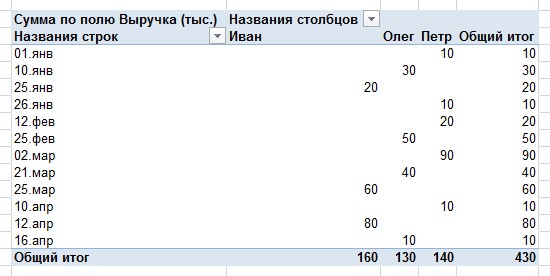
Фильтр
Объединение данных
Группировка
При желании, Вы можете оставить комментарий по тесту.
Сведения о тестируемом являются необязательными.
Заполняются только если необходима их консолидация
по запросу заказчика корпоративного обучения.
ФИО
E-mail (пришлём копию результатов теста)
Код клиента
ОПИСАНИЕ
Мультимедийный интерактивный ресурс «Microsoft Excel 2013. Оценочный тест» предназначен для тестирования уровня знаний сотрудников по программе Microsoft Excel 2013. Общее количество вопросов оценочного теста равно ста, из которых при тестировании случайным образом выбирается 56 вопросов, на которые должен ответить тестируемый. По окончанию тестирования на экране монитора отображается количество набранных баллов по каждой теме (от 0 до 100) и тесту в целом (от 0 до 100), а также итоговый балл.
Оценочный тест включает в себя вопросы по следующим темам:
-
Формулы в Excel 2013
Расширенные возможности ввода и редактирования формул. Работа с функциями. Cсылки на ячейки, абсолютная и относительная адресация. Работа со ссылками на табличные данные. Имена, именованные диапазоны
-
Работа с таблицами
Работа с таблицами. Сортировка данных. Сортировка данных по множественному критерию. Сортировка по цвету ячейки, цвету шрифта или значку. Сортировка по настраиваемым спискам. Фильтрация данных. Автофильтры. Работа с расширенным фильтром. Комбинация условий при работе с расширенным фильтром. Использование формул и шаблонов в расширенном фильтре.
-
Визуализация данных
Мгновенное условное форматирование. Задание условного форматирования. Условное форматирование. Правила условного форматирования на основе формул. Создание инфокривых и работа с ними.
-
Работа с диаграммами
Быстрое создание диаграмм. Знакомство с некоторыми видами диаграмм. Настройка элементов диаграммы. Работа с рядами данных. Обработка пропущенных данных. Планки погрешностей. Линии тренда. Комбинированные диаграммы.
-
Числовые форматы и проверка данных
Числовые форматы и простое форматирование. Диалоговое окно Формат ячеек. Создание пользовательских числовых форматов. Примеры числовых форматов. Критерии проверки данных. Создание списков. Формулы для проверки данных. Создание зависимых списков.
-
Сводные таблицы
Создание сводной таблицы. Форматирование. Срезы. Создание временной шкалы. Настройка сводной таблицы. Вычисления в сводной таблице. Группировка данных. Панель «Поля сводной таблицы». Сортировка данных в сводной таблице. Фильтрация сводных таблиц. Вычисляемые поля и вычисляемые элементы. Сводные диаграммы. Условное форматирование сводных таблиц.
-
Анализ данных
Работа с подбором параметра. Решение математических уравнений. Работа с ипотечной ссудой. Таблица данных с одним входом. Таблица данных с двумя входами. Создание и удаление сценариев. Отчет по сценариям. Объединение сценариев. Пример использования анализа «что-если». Простой пример поиска решения. Решение системы линейных алгебраических уравнений. Транспортная задача. Производственная задача.
Как переименовать Лист в Книге Excel?
Кликнуть правой кнопкой мыши в имени Книги и в контекстном меню выбрать команду «Переименовать»
Кникнуть левой кнопкой мыши и найти команду «Переименовать»
Можно ли использовать Excel как калькулятор?
Можно вводить в формулу числа и операторы математических вычислений и сразу получать результат.
Как правильно выглядит формула суммы в диапазоне ячеек с А1 по B6?
=СУММ(1;6)
=СУММ(А1;B6)
=CУММ(А1:B6)
Напишите, какая комбинация клавиш нужна для копирования ячеек.
Чтобы скопировать ячейки, нужно выделить их и нажать Ctrl+C
Ctrl+C
Ctrl+V
Ctrl+D
Что означает формула ПРОПНАЧ?
Преобразует код в символ
Делает в словах первую букву прописной, остальные-строчными
Определяет среднее значение
В какой вкладке следует искать функцию «объединение ячеек»?
Чтобы объединить ячейки, нужно перейти на вкладку «Главная» и кликнуть на «Объединить».
«Главная»
«Рецензирование»
«Вставка»
Напишите, как называется адрес, который ссылается всегда на один и тот же диапазон ячейки.
Абсолютный адрес всегда ссылается на один и то же диапазон.
Относительный
Абсолютный
Верно ли утверждение, что символа = начинаются все формулы в Excel?
Что предоставляет возможность закрепления областей листа?
Закрепляет за областью диаграмму или сводную таблицу
Оставляет область видимой во время прокрутки остальной части
Запрещает изменять ячейки в выбранном диапазоне
Что из этого НЕ относится к типу данных Excel?
Число
Текст
Формула
Строка
Что нужно включить для решения рекурсивных уравнений?
Итеративные вычисления
Стиль ссылок R1 C1
Функции GetPrivotData
Напишите формулу, помогающую избавиться от пробелов, не включая при этом пробелы между словами.
За эту функцию отвечает =СЖПРОБЕЛЫ
=ДЛСТР
=СЧЕТ3
=СЖПРОБЕЛЫ
Правда ли, что форматирование ячеек можно применять НЕ только к выделенной ячейке или диапазону ячеек?
Какая функция работает как телефонная книга?
ИСТИНА
ВПР
ЕСЛИ
Возможно ли расширение .XLL для файла Excel?
Такое расширение у файла библиотеки.
Вы прекрасно разбираетесь в этой программе!
Excel для вас явно давно перестал быть загадкой. Вы знаток! Поделитесь результатом теста, чтобы ваши коллеги смгли тоже проверить себя:)
Вы неплохо справились!
Может, вы и не гениально знаете Excel, но все равно уверенно и вполне успешно справились с заданиями! Еще чуть-чуть, и вы покажете свой лучший результат! Поделитесь результатом теста, чтобы ваши коллеги тоже смогли проврить себя:)
Кое-что не получилось
Возможно, вы новичок в данной программе, но ваша попытка однозначно заслуживает уважения. Еще чуть-чуть работы в Excel, и вы профи! Поделитесь результатом теста, чтобы ваши коллеги тоже смогли проверить себя:)
Узнай какие темы требуют изучения
Проверь свои знания по Microsoft Excel
Пройди опрос и узнай какие темы Excel нужно изучить лучше
Для быстрого копирования формулы вниз будет оптимально
Написать формулы с изменением адреса ячеек.
Правильно, но не оптимально.
Скопировать и вставить через «спец. Вставка – Формулы».
Есть способ ещё оптимальнее.
Дважды кликнуть на правый нижний угол ячейки.
Да, это самый быстрый способ.
Когда требуется значения одного столбца из 10 строк умножить на значение в одной конкретной ячейке, оптимально:
Написать формулу 10 раз.
Будет работать, но слишком долго. Нужно изучить правила закрепления.
Написать перемножение с цифрой в формуле и протянуть.
А если нужно будет быстро изменить курс? Нужно изучить правила закрепления.
Перемножить, используя правила закрепления и протянуть.
Да, закрепить будет оптимально.
Выберете решение, которое оптимально подойдет для задания на изображении.
Нужна формула перемножения массивов
В целом это возможно, но есть более простое решение. Изучите функции суммирование по условиям.
Нужно сочетание сразу 2ух функций ЕСЛИ() и СУММ()
Такое сочетание сработает, если Вы освоили работу массивов. Правильнее изучить функции суммирование по условиям.
Достаточно функции СУММЕСЛИМН()
Верно, это самое простое и оптимальное решение.
Функции не помогут нужно пользоваться фильтром
Это долгий и ручной путь. Правильнее изучить функции суммирование по условиям.
Как правильнее заполнить значение зарплат в ведомости (задача на изображении)?
Использовать Ctrl+F для поиска табельного номера.
Часто на этот способ тратят целые недели времени. Изучите функцию ВПР()
Прописать 20 раз функцию Если()
Вариант, но неоправданно сложный. Изучите функцию ВПР()
Использовать функцию ВПР()
Верно.
Эта задача не для Excel
Не стоит так недооценивать Excel. Изучите функцию ВПР()
Как удобнее всего удалить строки дубликатов, которые состоят из нескольких столбцов?
Использовать сортировку и затем вручную искать повторы
Долго и возможны ошибки. Изучите модуль «Удаление дубликатов».
Использовать условное форматирование для поиска дубликатов
Это хорошо работает когда столбец один. Изучите модуль «Удаление дубликатов».
Зайти в данные, а там выбрать удалить дубликаты.
Это правильный ответ.
Воспользоваться функцией СЦЕПИТЬ() и форматированием
В целом — сработает, но долго реализовывать. Изучите модуль «Удаление дубликатов».
Какой тактикой лучше воспользоваться для анализа табличных данных на 4 тысячи строк? Возможны несколько вариантов.
Преобразовать в умную таблицу, подобрать цвета и срезы.
Это повысит наглядность и удобство анализа.
Применить разные типы форматирования
Этот шаг увеличит читаемость ваших данных.
Применить многоуровневую сортировку.
Это поможет видеть промежуточные срезы.
Создать сводную таблицу, настроить вычисления и фильтры.
Незаменимый инструмент для группировки и обработки вычислений с большим количеством строк.
Вероятно Вы только начали изучение Excel.
Мы сможем обсудить Ваши задачи и подобрать оптимальную программу изучения.
Вероятно Вы только начали изучение Excel.
Мы сможем обсудить Ваши задачи и подобрать оптимальную программу изучения.
Вы уже имеете практику работы в Excel
Самое время стать продвинутым пользователем Excel. Мы сможем обсудить Ваши задачи и подобрать оптимальную программу изучения.
Вы уже имеете практику работы в Excel
Самое время стать продвинутым пользователем Excel. Мы сможем обсудить Ваши задачи и подобрать оптимальную программу изучения.
Вы хорошо знакомы с профессиональными функциями Excel.
Мы сможем обсудить Ваши задачи и подобрать продвинутую программу изучения.
Вы правильно ответили на все вопросы.
Крутой результат. Мы сможем подобрать Вам продвинутую программу изучения.
|
Zubrik Пользователь Сообщений: 33 |
Добрый день, Уважаемые форумчане! |
|
LVL Пользователь Сообщений: 903 |
18-20 улыбно |
|
Zubrik, а можно «чистый» файл теста, без Ваших решений ? |
|
|
wendy2011 Пользователь Сообщений: 33 |
можно. прошу прощения у меня заглючил логин, пришлось поменять Изменено: wendy2011 — 10.06.2015 08:23:43 |
|
test4 — тоже не знаю, как сделать вот это: По-моему — в данном тесте — это бредятина ☺ Всё сложное — не нужно. Всё нужное — просто /М. Т. Калашников/ |
|
|
wendy2011 Пользователь Сообщений: 33 |
Михаил Лебедев, так в том то и дело, уже у всех на работе поспрашивала — никто не знает. Вот сидим тут и думаем — мы что такие тупые или просто не понимаем правильно задачи. |
|
Zhukov_K Пользователь Сообщений: 711 |
как вариант по тесту 4.. |
|
Михаил Лебедев Пользователь Сообщений: 2856 |
#8 10.06.2015 09:26:53
Дык, ёлы-палы Всё сложное — не нужно. Всё нужное — просто /М. Т. Калашников/ |
||
|
Zhukov_K Пользователь Сообщений: 711 |
а че? может в этом и состоит суть теста.. чтобы человек догадался до этого и сделал так (преобразовал), а потом уже выполнил задание.. |
|
JayBhagavan Пользователь Сообщений: 11833 ПОЛ: МУЖСКОЙ | Win10x64, MSO2019x64 |
test4 — имхо, специально так сделал, чтобы можно было объяснить почему его нельзя выполнить в исходном виде данных. Тест на сообразительность, а не только на знание экселя. <#0> |
|
Михаил Лебедев Пользователь Сообщений: 2856 |
#11 10.06.2015 09:48:28
Может быть… Т.е. задача — найти максимально сложное решение задачи, как получить исходные данные в том же виде, но как сводную таблицу? Всё сложное — не нужно. Всё нужное — просто /М. Т. Калашников/ |
||
|
wendy2011 Пользователь Сообщений: 33 |
Что-то мне мало верится, чтобы такие завихрени придумали, хотя все может быть. Получается я эту таблицу преобразую — на части листа, а потом еще на части вводную сделаю Ну как-то некрасиво и нечитабельно будет выглядеть. Тоже самое — где график надо построить — что имеется ввиду по месяцам — итоговые значения или по каждому клиенту, просто снова получается нечитабельный график вообще. |
|
wendy2011 Пользователь Сообщений: 33 |
не знаю по какой причине текст выделился линией |
|
wendy2011 Пользователь Сообщений: 33 |
Самое интересное в письме было — время выполнение задания 1-1,5 часа. |
|
V Пользователь Сообщений: 5018 |
с фильтрами то выкрутится можно. но вот эта «…исключая отрицательные значения…» формулировка для меня не очень ясна. если просто скрыть (т.е. вместо отрицательных ячеек показывать пустую ячейку то формат ячейки поможет). |
|
wendy2011 Пользователь Сообщений: 33 |
я как-то вообще не запоминаю формулы которые мне в работе необходимы, если нужно, я всегда погуглю и использую. Макросы мне в работе не нужны, я их никогда не писала даже, не представляю как это делается. Решила сказать, что в макросах я полный ноль. |
|
Smiley Пользователь Сообщений: 530 |
wendy2011, а работодателя или сферу, в которой это задание прислали, не подскажете? |
|
Михаил Лебедев Пользователь Сообщений: 2856 |
#18 10.06.2015 10:09:11
Тест 4 решается без сводной путем добавления 1-го доп. столбца (чего заданием напрямую делать не запрещено), но можно прикрутить и сводную, чтобы так сказать соответствовать условиям теста 4 Прикрепленные файлы
Всё сложное — не нужно. Всё нужное — просто /М. Т. Калашников/ |
||
|
Михаил Лебедев Пользователь Сообщений: 2856 |
#19 10.06.2015 10:23:04 Дальше — ещё интереснее: Подсказка: Ребята — явно в ударе! Smiley , вопрос. А это точно на прохождение тест, а не на засыпку?
Задачка из разряда «Сколько груш упало с яблони?» Всё сложное — не нужно. Всё нужное — просто /М. Т. Калашников/ |
||
|
wendy2011 Пользователь Сообщений: 33 |
Михаил Лебедев, спасибо огромное, только как фильтровать за другие месяцы, постоянно обновлять? |
|
wendy2011 Пользователь Сообщений: 33 |
Михаил Лебедев, то есть я вот себе представляю как дб — столбец список ФИО — рядом столбец и фильтром — выбор месяца. |
|
Smiley Пользователь Сообщений: 530 |
#22 10.06.2015 10:30:32
спасибо, сам ищу работу аналитиком Изменено: Smiley — 10.06.2015 10:47:49 Учусь программировать |
||
|
Михаил Лебедев Пользователь Сообщений: 2856 |
#23 10.06.2015 10:39:16 Тест 7: =СУММЕСЛИ(A1:A52;A2;B1:B52)
Тест19: 2, 3, 4 Тест20: 1 Всё сложное — не нужно. Всё нужное — просто /М. Т. Калашников/ |
||
|
Smiley Пользователь Сообщений: 530 |
Михаил Лебедев, Вы убили интригу |
|
wendy2011 Пользователь Сообщений: 33 |
Михаил Лебедев, вы просто супермозг!!!! Изменено: wendy2011 — 10.06.2015 10:48:16 |
|
Михаил Лебедев Пользователь Сообщений: 2856 |
#26 10.06.2015 10:49:39
В моем варианте всё это есть. Выбираете месяц в яч.Н1, фамилию — в столбце с фамилиями (если автофильтр поставить на таблицу). Но зачем? Там все наименования — 1 раз встречаются. А отрицательные — будут обнуляться. В столбце сумма это учтено Изменено: Михаил Лебедев — 10.06.2015 10:54:26 Всё сложное — не нужно. Всё нужное — просто /М. Т. Калашников/ |
||
|
wendy2011 Пользователь Сообщений: 33 |
а вообще я если честно отрицательно отношусь к тестам. |
|
wendy2011 Пользователь Сообщений: 33 |
Михаил Лебедев, проверила — пока дошла до тест17 — а как это влияет на добавление столбцов? |
|
wendy2011 Пользователь Сообщений: 33 |
А как назначить макрос кнопке? |
|
Влад Пользователь Сообщений: 1189 |
#30 10.06.2015 11:21:57 Правоклик по кнопке — назначить макрос Изменено: Влад — 10.06.2015 11:23:07 |
Excel-тестирования и задания
Примеры заданий для проверки уровня владения MS Excel
Здесь Вы можете бесплатно скачать файлы и выполнить задания. Отличная тренировка и возможность проверить свои навыки.
New! 1. Пример Excel-заданий для прохождения собеседования (Sales Analyst)
РЕШЕНИЕ ЗАДАНИЙ. Скачайте файл с решениями и посмотрите видеоразбор ниже.
2. Пример Excel-заданий в зарубежную компанию (аналитик)
2. РЕШЕНИЕ ЗАДАНИЙ. Скачайте файл с решениями и посмотрите видеоразбор ниже.
3. Пример Excel-заданий в FMCG-компанию
3. РЕШЕНИЕ ЗАДАНИЙ. Скачайте файл с решениями и проверьте себя.
На эту страницу будут добавляться новые файлы и задания.
Разборы заданий я буду публиковать в моем блоге @valeriarti и на YouTube — канале Artis Academy.
© 2017-2022 Академия Аналитики Артис Валерии
Проверьте свои знания и умения в Excel!
Вопрос 1/10
Вам нужно добавить линейную диаграмму, показывающую тенденции продаж за последние 10 лет, и у вас есть совсем немного места для работы. Как вы можете передать необходимую информацию в пределах одной ячейки?
Варианты
Можно добавить изображение диаграммы в комментарий.
Можно добавить гиперссылку на другой рабочий лист, при нажатии на который отображается диаграмма.
Можно добавить изображение диаграммы на рабочий лист.
Можно добавить спарклайн
Вопрос 2/10
Какая формула не эквивалентна всем остальным?
Варианты
=A1+A2+A3+A4
=СУММ(A1:A4)
=СУММ(A1;A4)
=СУММ(A1;A2;A3;A4)
Вопрос 3/10
Какой из четырех перечисленных типов диаграмм лучше всего подходит для обобщения данных, основанных на времени?
Варианты
Круговая диаграмма
Линейная диаграмма
Точечная диаграмма
Столбчатая диаграмма
Вопрос 4/10
Некоторые из ваших данных в столбце J отображаются в виде хэштегов (#), потому что столбец слишком узкий. Как вы можете расширить столбец J ровно настолько, чтобы отобразить все данные?
Варианты
Щелкните правой кнопкой мыши столбец J, выберите Формат ячеек, а затем выберите наиболее подходящий.
Дважды щелкните столбец J.
Дважды щелкните вертикальную границу между столбцами J и K.
Вопрос 5/10
Какой параметр формата не изменяет фоновый вид ячейки?
Варианты
Стиль ячейки
Цвет шрифта
Цвет заливки
Стиль узора
Вопрос 6/10
Чтобы функция ЕСЛИ проверяла, содержит ли ячейка А1 значение от 15 до 20 включительно, какое условие вы должны использовать?
Варианты
ИЛИ(A1=>15;A1<=20)
И (A1>=15;A1<=20)
ИЛИ (A1>15;A1<20)
И(A1>15; A1<20)
Вопрос 7/10
Что делает эта формула? =СУММ(Лист1:Лист4!A1)
Варианты
Он суммирует данные из ячейки A1 листа 1 и ячейки A1 листа 4
Он суммирует данные из всех ячеек A1 из Лист1, Лист2, Лист3 и Лист4
Он суммирует данные из ячейки A1 листа 1 и ячейки A4 листа 4
Он суммирует все данные в диапазоне A1:A1 в Лист1, Лист2, Лист3 и Лист4
Вопрос 8/10
Какая функция возвращает крайние пять левых символов в ячейке A1?
Варианты
=НАЙТИ(A1;1;5)
=ПОИСК(A1;5)
=ЛЕВСИМВ(A1;5)
=A1-ПРАВСИМВ(A1;ДЛСТР(A1)-5)
Вопрос 9/10
Вы хотите добавить столбец в сводную таблицу, в котором показан бонус в размере 10% для каждого торгового представителя. Эти данные не существуют в исходной таблице данных. Как вы можете это сделать, не добавляя больше данных в исходную таблицу?
Варианты
Необходимо добавить новое поле сводной таблицы
Необходимо добавить вычисляемый элемент
Необходимо добавить новое суммирующее значение по полю
Необходимо добавить вычисляемое поле
Вопрос 10/10
Вам необходимо определить комиссию, полученную каждым менеджером, на основе суммы продаж в ячейках B4:B13 и ставки комиссии, указанной в ячейке В1. Вы хотите ввести формулу в C4 и скопировать ее вниз в C13. Какую формулу вам следует использовать?
Варианты
=B1*$B4
=B1*B4
=$В$1*B4
=$B1*B4
Заполните форму и узнаете правильные ответы на вопросы